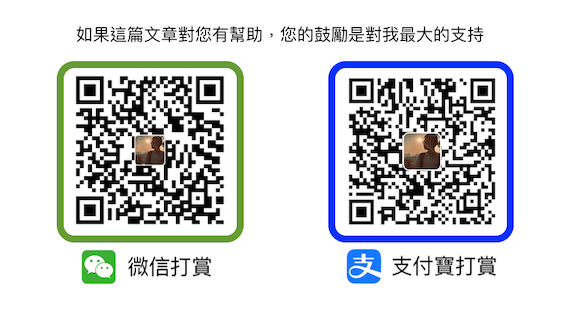原始貼文為 HHKB 深度評測 - 開箱日本製高端靜電容鍵盤(2020年) 發佈於: https://ank.pw/life/2020/04/28/HHKB-introduction.html

HHKB Professional HYBRID Type-S 雙模靜音旗艦版 黑色無刻印英文佈局
入坑
其實一直以來都有關注 HHKB 的,但之前總感覺它似乎有一些不完美的地方,譬如說當時的白色有線有刻鍵盤,感覺特別的落後(雖然知道 HHKB 是走樸實無華路線),而且自己對鍵盤和滑鼠有某程度上的強迫症必須是無線的,所以遲遲未買。
直至今年(2020年),我在 HHKB 系列中看到適合我的版本,黑色、無線、無刻。就是這個,所以最終我買的版本是HHKB Professional HYBRID Type-S 雙模靜音旗艦版(購買時售價為RMB$2699),這個版本還附加了靜音功能,超越了我的期望。
HHKB 看似有很多的版本,但其實區分方法很簡單:
- BT : 藍芽版
- Type-S : 靜音版(比正常的降低30%音量)
- HYBRID雙模版 : 有線USB和無線bluetooth 2種連接模式
- 經典版 : 就是普通的有線版本
HHKB 官方的一則簡介:
在 18 世紀的美國西部,牛仔們穿越一望無際的沙漠時,總會將逝去的馬匹留在原地,然後扛著馬鞍繼續前行。因為馬兒會消瘦老去,唯有馬鞍才是與牛仔融合在一起的“知己”。而現在,電腦會迭代更新,就像終將逝去的馬兒,唯有鍵盤才能磨礪芳華,成為伴君一生的“馬鞍”。
【東京大學榮譽教授 和田英一】
開箱




包裝盒就是這麼樸實無華(普通),而裡面也只有說明書和兩枚5號電池,我覺得官方好像太摳…
注意:原裝包裝裡是沒有充電線、沒有拔鍵器、也沒有藍芽適配器。
外觀
配件(手托、保護殼、原裝鍵帽)
其實HHKB官方針對它的鍵盤出現四種配件,分別是:
| 產品名稱 | 產品說明 |
|---|---|
| HHKB專用手托 | 配合鍵盤使用,為手腕提供支撐,長時間使用鍵盤打字時,可降低疲勞感。 |
| HHKB原裝彩色鍵帽+拔鍵器 | 與原裝鍵帽一樣的PBT材質的彩色鍵帽,包含Control鍵與Esc鍵的有刻無刻版各一顆,並配有專業拔鍵器,來輔助切換按鍵。 |
| HHKB專用防塵罩 | 亞克力材質,高透光率高耐久度,四邊全覆蓋,防塵防異物。 |
| HHKB特別版鼠標鍵帽套裝 | 採用紅外線IR引擎低功耗技術,可智能休眠和喚醒。支持100DPI/2000DPI雙向切換,滿足工作和遊戲的分辨要求。且額外配有4顆HHKB專用的彩色PBT鍵帽。 |
我前面3項都加購了,只有最後的HHKB特別版鼠標鍵帽套裝沒有買,因為我對它的滑鼠好感不高,而且配的4顆鍵盤是A/W/S/D有刻的,破壞了美感。
下面這張圖,就是包含了 HHKB 專用手托、 HHKB 原裝彩色鍵帽、HHKB 專用防塵罩的樣子,我覺得非常好看。

其實我個人非常建議加一個手托,因為調整高度後更符合人體工學。
高度調整
背面有 2 種卡扣可以拉出

加上本身的就有 3 種不同高度可以調整:



與舊版比較的改良
我認為這次最大的兩個變化:
1.全鍵采用 PBT 材質
以前的 HHKB 的空白鍵是使用 ABS,其他鍵 PBT。現在新版 HHKB 的所有鍵(包括空白鍵)都是 PBT 材質。
你可能會覺得下圖的空白鍵看上去怪怪的,是的,因為空白鍵裝反了。這是故意的,因為空白鍵反裝可達到更舒適的角度,可以看看很多大神都是故意空白鍵反裝。

2.USB-C接口
HHKB 也跟隨著時代的步伐,終於不是 micro-usb / USB2.0 這種接口,而是 USB-C 接口。

另一邊則是電源和藍芽開關

雖然中間突出的電池盒依然很不美觀,但實際使用時並不會看見電池盒。
使用心得(教學與設定)
1. 手感
鍵程 3.8mm、鍵壓 45g
關於手感的評述我大概需要後補,有 2 個原因,第一個是我個人對於鍵盤的手感並沒有過高的要求、第二是我才剛開始接觸這把鍵盤,需要時間去慢慢進行適應。不過以我主觀的感受,第一次敲這把鍵盤的感覺是舒服而且沉穏,但不會覺得驚艷,亦不失望。不過如果一開始對手感期待過高,難免會產生不過如此的想法。
但是網路上比較多的評價是適應後就會回不去,等我用上一年半載之後就回來補手感心得。
(2022-04-06 補上手感心得)
用了這個鍵盤差不多兩年了,不論從手感、打字的聲音還是嚮應時間上我都是十分滿意。它的缺點是當我習慣上這個鍵盤後,再用其他的鍵盤就會很不習慣,舉 2 個例子:
1.比如說打鍵程較短的鍵盤時,就會有一種打字的扁塌感,很不舒服。
2.當我用其他鍵盤時,使用右手小指去按 Backspace 鍵,需要刻意挪動右手手腕,不然會大概率會按到 = 鍵。但我在 HHKB 上打任何的字都幾乎不需大幅動的挪動手腕。
2. 60% 按鍵佈局
從常見的 104 鍵減至 60 個鍵(沒有了方向鍵、數字鍵、F1~F12 等按鍵),換來雙手長期保持在主區域上,縮減了手指的移動距離,形成肌肉記憶後可以提高效率。
HHKB 佈局配置圖:

3. 無接點電容式
與薄膜鍵盤和機械鍵盤不同,靜電容式的鍵盤不需要透過物理接觸去觸發,而是偵測電容大小改變來進行觸發(按壓時電容器的極板之間的距離會改變,電容大小也因此改變),降低按鍵頻率次數帶來的物理損耗,理論上可擁有更長使用壽命。
另外因為電容式開關不依賴於通過觸點接通與否的改變電流,電容式鍵盤天生還具有無按鍵衝突(ghosting) 的優點。

4. PBT 鍵帽
目前市面上常見的鍵帽為 ABS 材質,PBT 材質比 ABS 更耐用,不易打油,手感偏硬,帶有一點磨砂質感,PBT 的成本也相對較高。
5. 特殊鍵位設計
比較特別的地方是 Ctrl 鍵在 A 鍵左邊、Esc 鍵在數字 1 左邊。
這樣的設計有助於對高度使用這2個鍵的使用者帶來極大的效率提升(例如 vim 和 Emacs),亦因此 HHKB 被稱作碼農神器。
6. 自定義鍵位
現在官方推出了鍵位自定義軟件(Windows/Mac),
 可以使用它去變更鍵盤上任何字符的位置(除了本身的Fn和已綁定的組合鍵),因此HHKB一直以來所為人詬病的方向鍵問題,我透過它得到了解決。
可以使用它去變更鍵盤上任何字符的位置(除了本身的Fn和已綁定的組合鍵),因此HHKB一直以來所為人詬病的方向鍵問題,我透過它得到了解決。
給出一些小思路(當然還可以按照自己喜好設定):
方法一: 右手按 Fn、左手的 A/S/D/W 為方向鍵,類似於遊戲的方向操作。
方法二: 左手 Meta 鍵改為 Fn 鍵(把 DIP 的 SW4 設為 ON),右手則設定 H/J/K/L 為方向鍵,類似於 vim。
(下圖是我目前的自定義鍵位和 DIP 鍵位,我只更換按住 Fn 時的鍵位)

更重要的是,設定檔是直接存在鍵盤裡的,即使更換了電腦、重裝了系統也沒有影響,鍵盤在,設定在。
7. 多裝置切換
可以連接多台裝置(最多 4 台),只要透過組合鍵就可以進行切換,也就是說只需一把鍵盤就可以在 Windows/Mac/Linux 來回穿梭。

A.配對
方法是:
1.先按Fn+Q,看見閃藍光(等待配對模式)
2.按照順序按住Fn+Contral+1~4(因為可以連接4台,選自己要的數字)。看見快速閃藍光(配對模式)
3.這時候電腦的藍芽應該會就搜尋到HHKB的名稱,叫HHKB-Hybrid_n(n表示數字1~4)
4.配對時看到一組 6 位數,記得把它打在鍵盤上(盲打),然後按 Enter (記得按)。就能成功配對。
B.切換
完成配對後,切換的方法很簡單:
按照順序按住Fn+Contral+1~4(選擇自己要切換的數字)去切換藍芽以連接不同裝置。
另外一提Fn+Contral+0 為USB有線連接模式
HHKB 可以完美放在 Macbook Air 11 吋的鍵盤上

8. DIP 開關(非常重要)
HHKB 的背面會有 6 組開關 (DIP 開關),默認的情況下,6 組都是 OFF 的狀態。

我簡單說明一下6組開關的用途:
A. SW1 和 SW2 (它們是以一組來設定)
主要分別是:
SW1-ON + SW2-OFF為 Windows 模式,◇鍵是 Win 鍵
SW1-OFF + SW2-ON為 Mac 模式,◇鍵是 Command 鍵
同時 OFF 為 HHKB 模式,在此模式下◇鍵在 Windows 和 Mac 下貌似沒有作用。另外◇鍵又稱 Meta 鍵,在 Linux 下有它的使用場景。
亦可以透過組合鍵:
Fn+Contral+W 設為 Windows 模式
Fn+Contral+M 設為 Mac 模式
B. SW3
SW3-OFF 的時候,Delete鍵為 Delete
SW3-ON 的時候,Delete鍵為 Backspace
由於大部分人使用 Backspace 的頻率遠高於 Delete,因此 SW3 強烈推薦開啟
C. SW4
SW4-OFF 的時候,左邊的◇鍵 (Meta 鍵) 依然是 ◇ 鍵 (Meta 鍵)沒有改變
SW4-ON 的時候,左邊的◇鍵 (Meta 鍵) 變成了 Fn鍵。由於Fn鍵不可被軟件自定義,所以這是目前唯一能讓Fn鍵多一顆的方法。不然就只會有右下角一顆Fn鍵。
D. SW5
這個很好理解,就是 SW5-ON (打開)之後,鍵盤上的 Alt 鍵和 ◇ 鍵會對調位置(打開了 SW4 的 ◇ 鍵亦同時生效)
E. SW6
SW6-ON (打開)後就會啟動省電模式,只要鍵盤 30 分鐘內沒有任何操作便會進入 OFF 模式。
DIP 的更詳細部分,可以參閱官方說明書或為你講解HHKB背後的秘密——DIP開關如何調一文
總結
雖然我對它十分的喜愛,但如果坦白以客觀的角度來評價的話,我還是認為性價比較低,以同樣的價錢可以買到很不錯或者更酷炫的鍵盤。
不過我認識 HHKB 的過程,最初是透過 Emacs 社群了解到世上原來有這樣的特殊鍵位鍵盤,再後來知道 GNU 開源之父 Richard Stallman 使用、還有 C++ 之父 Bjarne Stroustrup 也有使用,加上了解到 HHKB 鍵盤的哲學理念,和鍾情 Happy Hacking Keyboard 這個獨特的名稱後。它價錢就變得好像不是那麼重要了,可能這就是所謂的信仰價值吧?
雖說如此,我還是很重視功能性、手感和耐用性,至少這些方面HHKB都是做得相當出色,尤其新增的自定義鍵位這個功能,讓無刻印鍵盤更有它的價值所在(不被刻字混淆),這樣無刻鍵盤就不止單純裝逼而存在。
心無旁騖,鍵上無字,心中有字。